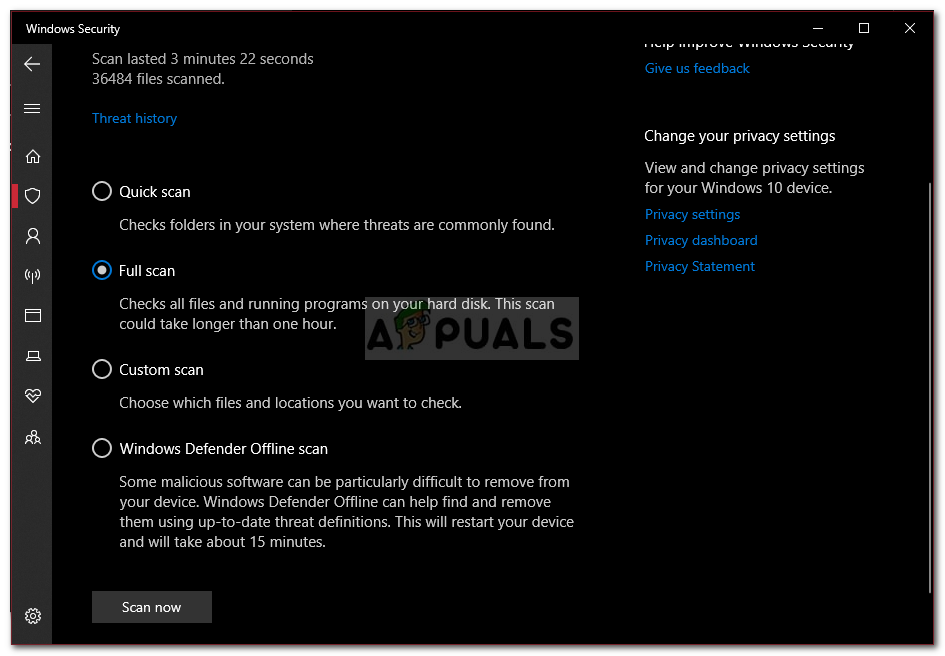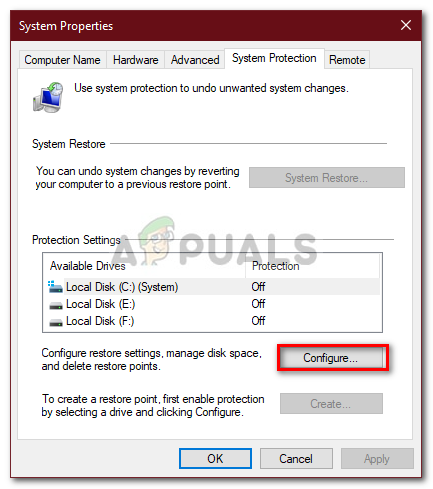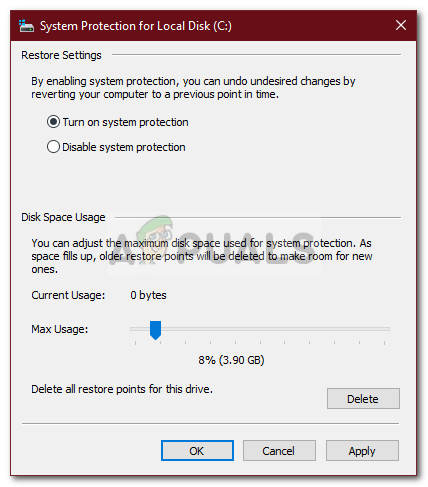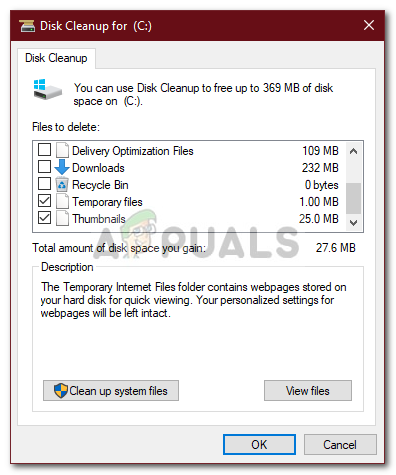যদি আপনার সি ড্রাইভটি কারণ ছাড়াই পূরণ হয় তবে এটি কোনও ম্যালওয়্যার আক্রমণ, ফাইল সিস্টেমের দুর্নীতির কারণে হতে পারে The সি ড্রাইভটি সাধারণত কম্পিউটার সিস্টেমে সিস্টেম পার্টিশন হিসাবে নেওয়া হয়। সিস্টেমের ভলিউম হল সেই পার্টিশন যেখানে আপনার উইন্ডোজ ইনস্টল করা আছে এবং যেখানে সমস্ত তৃতীয় পক্ষের প্রোগ্রামগুলি ডিফল্টরূপে ইনস্টল করার উদ্দেশ্যে থাকে। আপনার সি ড্রাইভে কিছু ফাঁকা জায়গা থাকা অপরিহার্য কারণ এটি প্রায়শই উইন্ডোজ আপডেট বা আপগ্রেড করার সময় প্রয়োজন হয়।
তবে কিছু ক্ষেত্রে সি ড্রাইভ নিজেই পূরণ করে যা সত্যই ঘৃণ্য হতে পারে। কিছু ব্যবহারকারী রিপোর্ট করেছেন যে তারা যখন ড্রাইভের বৈশিষ্ট্যগুলি পরীক্ষা করে, এটি দেখায় যে ড্রাইভটি পূর্ণ। যাইহোক, যখন তারা ড্রাইভটি খুলবে এবং সমস্ত ফোল্ডার নির্বাচন করবে তখন আকারটি কেবলমাত্র একটি অংশ। অতএব, আমরা এই সমস্যাটি থেকে আপনাকে সহায়তা করতে এখানে আছি।
উইন্ডোজ 10 এ স্বয়ংক্রিয়ভাবে সি ড্রাইভ পূরণ করার কারণ কী?
যেহেতু সি ড্রাইভটি বেশিরভাগ সিস্টেমে ভলিউম, তাই নিখরচায় স্থান অদৃশ্য হয়ে যাওয়া নিম্নলিখিত কারণগুলির কারণে হতে পারে -
- ম্যালওয়ার আক্রমণ । যদি আপনার সিস্টেমটি প্রভাবিত হয় বা ম্যালওয়ারের নিয়ন্ত্রণে থাকে তবে এটি আপনার সিস্টেমের ভলিউমে খালি স্থান অদৃশ্য হয়ে যেতে পারে।
- সিস্টেম ফাইল দূষিত । আপনার সিস্টেম ফাইলগুলির ক্ষতি বা দুর্নীতি বিলুপ্ত হওয়া ফাঁকা জায়গাতেও দান করতে পারে।
- সিস্টেম পুনরুদ্ধার পয়েন্ট । কখনও কখনও, মেশিনগুলি সিস্টেম পুনরুদ্ধার পয়েন্টের জন্য প্রয়োজনীয় পর্যাপ্ত পরিমাণের চেয়ে বেশি ব্যবহার করার জন্য কনফিগার করা হয় যা সমস্যার কারণ হতে পারে।
আমরা আপনার কার্যকর সমাধানের জন্য কার্যকর করতে সক্ষম কয়েকটি কার্যকর সমাধান উদ্ধার করেছি। সমস্যাটি যদি অব্যাহত থাকে তবে দয়া করে সেগুলি সবার মধ্যে দিয়ে যান।
সমাধান 1: আপনার সিস্টেমটি স্ক্যান করুন
সর্বাধিক সাধারণ কারণে শুরু করে, আপনার সিস্টেমে উপস্থিত কোনও ম্যালওয়্যার সনাক্ত করার জন্য আপনার উইন্ডোজ ডিফেন্ডার বা অন্য কোনও তৃতীয় পক্ষের অ্যান্টিভাইরাস ব্যবহার করে একটি সম্পূর্ণ সিস্টেম স্ক্যান চালানো উচিত। আপনি যদি আপনার সিস্টেমে তৃতীয় পক্ষের অ্যান্টিভাইরাস না রেখেই আপনার উইন্ডোজ ডিফেন্ডারটি বন্ধ করে দেন তবে নির্দিষ্ট ম্যালওয়্যার আপনার সিস্টেমটি সহজেই এটি দূষিত করতে পারে কারণ এটি প্রসারিত। অতএব, আপনি যখন কোনও নির্দিষ্ট কাজের সাথে বাধা দিচ্ছেন তখন ব্যতীত উইন্ডোজ ডিফেন্ডার সর্বদা চালু থাকা নিশ্চিত করুন make উইন্ডোজ ডিফেন্ডার ব্যবহার করে আপনার সিস্টেমে একটি সম্পূর্ণ স্ক্যান করতে, নিম্নলিখিতটি করুন:
- টিপুন উইনকি + আই খুলতে সেটিংস ।
- যাও আপডেট এবং সুরক্ষা ।
- ‘এ স্যুইচ করুন উইন্ডোজ সুরক্ষা ’ট্যাব।
- ক্লিক করুন ' ভাইরাস এবং হুমকি সুরক্ষা '।

উইন্ডোজ ডিফেন্ডার সেটিংস
- হিট বিকল্পগুলি স্ক্যান করুন এবং নির্বাচন করুন পুরোপুরি বিশ্লেষণ ’বাক্স।
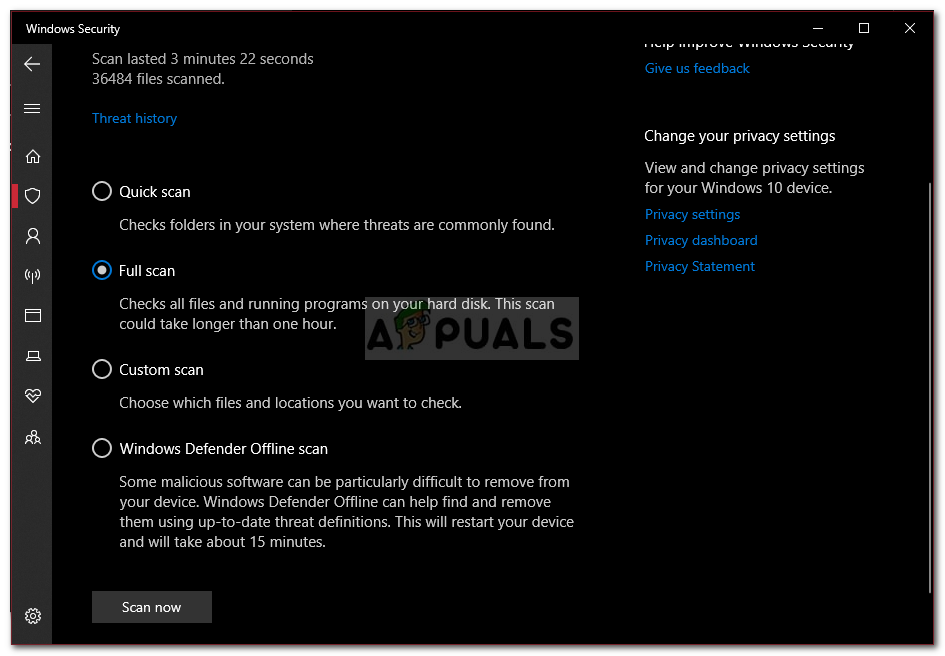
উইন্ডোজ ডিফেন্ডার পূর্ণ স্ক্যান
- স্ক্যান চালান।
সমাধান 2: সিস্টেম পুনরুদ্ধার পয়েন্ট
যেমনটি আমরা আগেই উল্লেখ করেছি, কিছু ক্ষেত্রে সিস্টেম পুনরুদ্ধার পয়েন্টগুলি প্রয়োজনের চেয়ে বেশি জায়গা বরাদ্দ করা হয় যার ফলে ইস্যুতে ফলাফল আসে। সুতরাং, এটি ঠিক করার জন্য, আপনাকে সিস্টেম পুনরুদ্ধার পয়েন্টগুলিতে বরাদ্দ করা জায়গার পরিমাণ হ্রাস করতে হবে। এখানে কীভাবে:
- আপনার ডেস্কটপে, ডান ক্লিক করুন এই কম্পিউটার ’এবং নির্বাচন করুন সম্পত্তি ।
- ক্লিক করুন ' সিস্টেম সুরক্ষা '।
- আঘাত সজ্জিত করা বোতাম
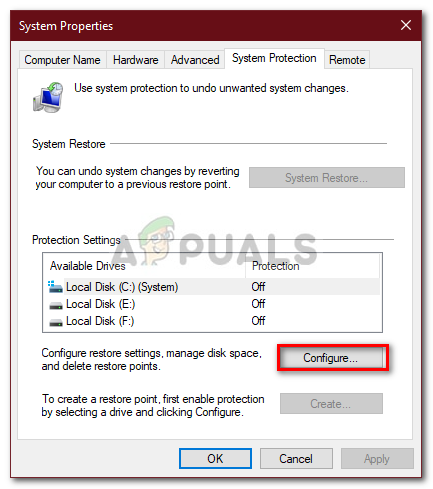
পদ্ধতির বৈশিষ্ট্য
- নতুন উইন্ডোতে, সিস্টেম পুনরুদ্ধার পয়েন্টগুলিতে বরাদ্দ করা স্থানটি কম করতে বামদিকে স্লাইডারটি সরান।
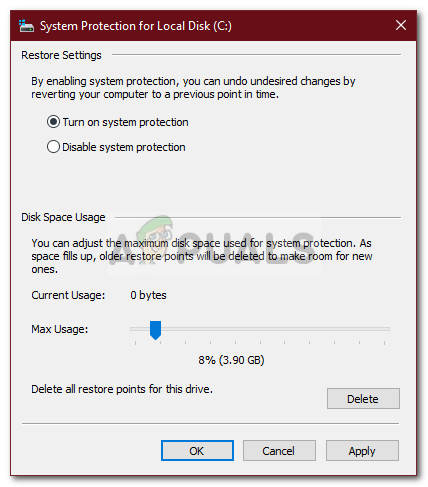
সিস্টেম পুনরুদ্ধার সেটিংস পরিবর্তন করা
- আপনাকে উইন্ডোজ রিস্টোর নিষ্ক্রিয় করার অনুমতি দেওয়া হয়েছে তবে আমরা এর বিরুদ্ধে পরামর্শ দেব। পুনরুদ্ধার পয়েন্টগুলিতে বরাদ্দ স্থানের পরিমাণ হ্রাস করুন।
সমাধান 3: চলমান ডিস্ক ক্লিনআপ
ডিস্ক ক্লিনআপ এমন একটি ইউটিলিটি যা আপনার হার্ড ড্রাইভকে স্ক্যান করে এবং ভবিষ্যতে আপনাকে ব্যবহারের জন্য স্থানটি মুক্ত করে। আপনি যদি দীর্ঘদিন ধরে ডিস্ক ক্লিনআপ না করে থাকেন তবে আপনার সি ড্রাইভে থাকা অস্থায়ী ফাইলগুলি প্রচুর জায়গা দখল করতে পারে। অতএব, কিছু স্থান খালি করার জন্য আপনাকে অস্থায়ী ফাইলগুলি মুছতে হবে। এখানে কীভাবে:
- স্টার্ট মেনুতে যান, টাইপ করুন ডিস্ক পরিষ্কার করা এবং এটি খুলুন।
- দ্য সি ড্রাইভ ডিফল্ট দ্বারা নির্বাচিত হয় তাই ক্লিক করুন ঠিক আছে ।
- তালিকায়, ‘ অস্থায়ী ফাইল ’,‘ পূর্ববর্তী উইন্ডোজ ইনস্টলেশন ’ইত্যাদি এবং তারপরে ওকে ক্লিক করুন।
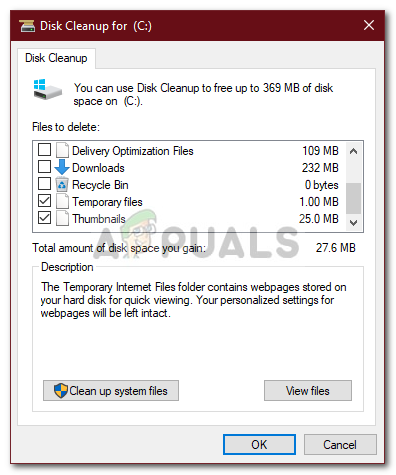
অস্থায়ী ফাইলগুলি সাফ করা হচ্ছে
- এটি সম্পন্ন হওয়ার জন্য অপেক্ষা করুন।
সমাধান 4: লুকানো ফাইল
আপনি উইন্ডোজ ইনস্টল করার সময় বা তৃতীয় পক্ষের প্রোগ্রামগুলি ইনস্টল করার পরে অনেকগুলি লুকানো ফাইল তৈরি হয় যা আপনি ডিফল্টরূপে দেখতে বা অ্যাক্সেস করতে পারবেন না। এগুলি দেখতে, আপনাকে ‘লুকানো ফাইলগুলি দেখুন’ বিকল্পটি চালু করতে হবে। এখানে কীভাবে:
- খোলা উইন্ডোজ এক্সপ্লোরার ।
- ক্লিক করুন ফাইল উপরের-বাম কোণে এবং নির্বাচন করুন ' ফোল্ডার এবং অনুসন্ধান বিকল্পগুলি পরিবর্তন করুন '।
- এ স্যুইচ করুন দেখুন ট্যাব
- সন্ধান করুন লুকানো ফাইল এবং ফোল্ডার এবং পরীক্ষা করুন লুকানো ফাইল, ফোল্ডার বা ড্রাইভগুলি দেখান ’বিকল্প।

লুকানো ফাইল সক্ষম করা
- হিট প্রয়োগ করুন এবং তারপরে ওকে ক্লিক করুন।
এটি করার পরে, আপনার ড্রাইভটি এমন কোনও অপ্রয়োজনীয় ফাইলের জন্য পরীক্ষা করুন যা খুব বেশি স্টোরেজ গ্রাস করে। তবে, উইন্ডোজ সিস্টেম ফাইলগুলি মুছবেন না তা নিশ্চিত করুন কারণ এটির ফলে সিস্টেমের ব্যর্থতা দেখা দেবে এবং আপনাকে উইন্ডোজ পুনরায় ইনস্টল করতে হবে।
সমাধান 5: সিস্টেম ফাইল দুর্নীতি পরীক্ষা করা হচ্ছে
কখনও কখনও, যদি আপনার সিস্টেমের ফাইলগুলি দূষিত বা ক্ষতিগ্রস্ত হয় তবে আপনি আপনার সি ড্রাইভের বেশিরভাগ সঞ্চয় স্থান ব্যবহার করতে পারবেন না। সিস্টেম ফাইলগুলির দুর্নীতি গুরুতর এবং হালকা নোটে নেওয়া উচিত নয়। তবুও, উইন্ডোজ ইউটিলিটিগুলি রয়েছে যা আপনার সিস্টেমকে যে কোনও দূষিত ফাইলগুলির জন্য স্ক্যান করবে এবং সেগুলি মেরামত করবে। এই ক্ষেত্রে, আমরা ব্যবহার করতে হবে সিএইচকেডিএসকে ইউটিলিটি যা আপনার ড্রাইভে কোনও খারাপ সেক্টর সন্ধান করে এবং সেগুলি মেরামত করে।
আরও বিস্তারিত গাইডের জন্য দয়া করে দেখুন এই নিবন্ধটি আমাদের দিকে প্রকাশিত যা আপনাকে কীভাবে ব্যবহার করতে হবে তা দেখায় সিএইচকেডিএসকে ।
3 মিনিট পড়া